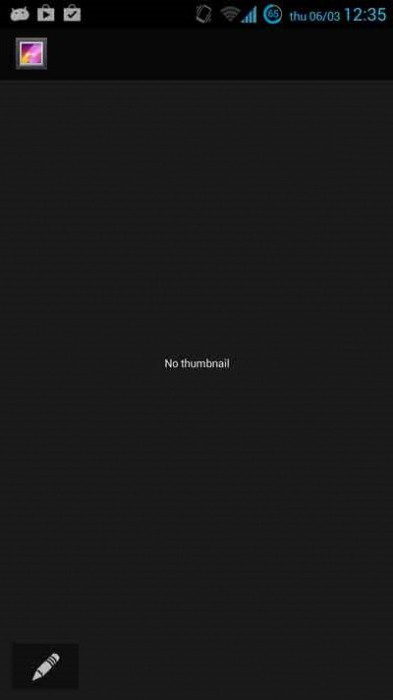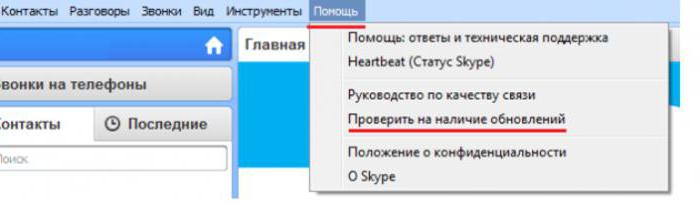Ako je najjednoduchšia aktualizácia verzie "Android"?
Často, nových majiteľov smartfónov atablet sa objavuje nasledujúca otázka: "Ako aktualizovať verziu" Android "sami?" Zariadenie je nové a nie je vždy jasné, ako s ním pracovať. Odtiaľ začína panika a strach z chyby. V dôsledku toho sa rozhodnete požiadať o servisné stredisko, kde vám špecialista poskytne túto službu. Ale ako sa to ukazuje, nič v tom nie je zložité. Každý môže túto úlohu zvládnuť bez ohľadu na úroveň ich prípravy.

Prečo je to potrebné?
Pred aktualizáciou verzie "Android" sa zistímepotom, prečo je to potrebné. Spočiatku bol tento systém vyvinutý spoločnosťou s rovnakým názvom. Ale v určitej fáze svojho vývoja sa dostal do sféry záujmov Googlu, ktorý je potom úplne absorbované. Prvá verzia tohto systému vyšla v roku 2008. Odvtedy sa pravidelne aktualizuje. V každej novej verzii sú chyby opravené a pridávajú sa nové funkcie. Preto, aby sa zabezpečilo, že všetky programy môžu bežať na smartphonu alebo tabletu, uistite sa, že musí byť na počítači nainštalovaný najnovšiu verziu. V opačnom prípade sa môžu vyskytnúť problémy s bežiacimi alebo bežiacimi aplikáciami. Od tohto bodu na otázku: "Ako aktualizovať na verziu" Android "na smartphonu alebo tabletu» - po termíne ?. Veď spoľahlivá a stabilná prevádzka mobilného zariadenia závisí od jeho výkonu.

aktualizovať
V závislosti od nastavenia modulu gadget, aktualizujte akosamotný operačný systém a nainštalované aplikácie sa môžu vyskytnúť automaticky alebo ručne. Väčšina chytrých telefónov a tabletov je štandardne vybavená druhou verziou aktualizácie verzie "Android". Preto sa na to budeme sústrediť. Poradie v tomto prípade je nasledovné:
- zahŕňa pripojenie k bezdrôtové pripojenie k internetu (lepšie používať neobmedzené Wi-Fi pripojenie k internetu, pretože množstvo informácií predkladaných a pôsobivý pre GSM a 3G také riešenie nie je úplne fit);
- prejdite do ponuky "Aplikácie" a potom zvoľte "Nastavenia".
- Ďalej potrebujeme sekciu "Systém", prejdeme na časť "O telefóne" alebo "O tablete" (v závislosti od toho, ktorý gadget máte).
- V ďalšej fáze potrebujete "Aktualizačný systém".
- po volaní v tejto časti sa otvorí zoznam dostupných aktualizácií vrátane operačného systému. (Kliknutím na každú z nich vykonáme inštaláciu.)
Pri absencii nových verzií softvéru to budezobrazí sa príslušná správa. V prípade automatickej inštalácie uvedenej v nastaveniach môže mobilné zariadenie aktualizovať systém Android na verziu 40 alebo novšiu bez účasti používateľa. Iba po dokončení sa zobrazí správa, že inštalácia softvéru bola úspešná. Takéto rozhodnutie však nie je vždy opodstatnené. Je lepšie použiť manuálny režim na osobný monitoring tohto procesu.

zhrnutie
Aktualizácia "Android" na najnovšiu verziu nie jepredstavuje osobitné úsilie. Tento materiál je podrobný krok za krokom, ktorý vám umožní bez problémov vyriešiť tento problém. Jeho význam však nemožno podceňovať. Novší softvér vám umožňuje zabezpečiť spoľahlivú a stabilnú prevádzku mobilného gadgetu.
</ p>